Desament de la informació d'usuari en un dispositiu local
Per utilitzar l'autenticació del dispositiu local, heu de desar la informació de l'usuari a la base de dades de l'equip.
La informació d'usuari es pot desar per a un usuari al mateix temps, o bé la informació d'usuari es pot desar en un fitxer i importar-se a l'equip per desar diversos usuaris alhora (importació). A més, podeu desar la informació de l'usuari desada a un ordinador exportant-la a un fitxer CSV (exportació).
La informació d'usuari es pot desar per a un usuari al mateix temps, o bé la informació d'usuari es pot desar en un fitxer i importar-se a l'equip per desar diversos usuaris alhora (importació). A més, podeu desar la informació de l'usuari desada a un ordinador exportant-la a un fitxer CSV (exportació).
NOTA
Desactivació de l'usuari "Administrador"
Per defecte, el nom d'usuari de l'administrador està desat com a "Administrador". Aquest usuari no es pot suprimir. Per desactivar aquest usuari, afegiu un usuari amb privilegis d'administrador i, a continuació, desactiveu l'usuari "Administrador".
Desament de la informació d'usuari
Deseu la informació d'usuari al dispositiu local per a cada usuari d'un en un.
Aquesta secció descriu com desar aquesta informació mitjançant Remote UI (IU remota) des d'un ordinador.
Al tauler de control, seleccioneu [ Configuració] a la pantalla [Inici] o en una altra pantalla i seleccioneu [Opcions de gestió] per desar aquesta informació. [Desar/Editar usuari autenticat]
Configuració] a la pantalla [Inici] o en una altra pantalla i seleccioneu [Opcions de gestió] per desar aquesta informació. [Desar/Editar usuari autenticat]
Fan falta privilegis d'administrador.
Al tauler de control, seleccioneu [
 Configuració] a la pantalla [Inici] o en una altra pantalla i seleccioneu [Opcions de gestió] per desar aquesta informació. [Desar/Editar usuari autenticat]
Configuració] a la pantalla [Inici] o en una altra pantalla i seleccioneu [Opcions de gestió] per desar aquesta informació. [Desar/Editar usuari autenticat]Fan falta privilegis d'administrador.
1
Inicieu sessió en Remote UI (IU remota) com a administrador. Iniciar Remote UI (IU remota)
2
A la pàgina del Portal de Remote UI (IU remota), feu clic a [Settings/Registration]. Pàgina del portal de Remote UI (IU remota)
3
Feu clic a [User Management]  [Authentication Management].
[Authentication Management].
 [Authentication Management].
[Authentication Management].La pantalla [User Management] es mostra a la pantalla.
4
Feu clic a [Add User].
La pantalla [Add User] es mostra a la pantalla.
5
Introduïu el nom d'usuari a [User Name].
6
Configureu la informació d'autenticació segons el mètode d'inici de sessió que vulgueu utilitzar.
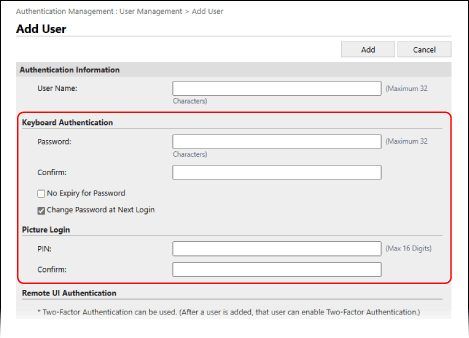
Per iniciar sessió amb l'autenticació de teclat
A [Keyboard Authentication], configureu la contrasenya per introduir-la quan inicieu sessió. Introduïu la mateixa contrasenya a [Password] i [Confirm].
Per establir que la contrasenya no caduqui mai, marqueu la casella de selecció [No Expiry for Password].
Per obligar l'usuari a canviar la contrasenya al primer inici de sessió, marqueu la casella de selecció [Change Password at Next Login]. Quan l'usuari canvia la contrasenya, la casella de selecció s'esborra automàticament.
7
Indiqueu l'ID de departament.

Podeu ometre aquest pas si no utilitzeu la gestió d'ID de departament. Aneu al pas 8.
1
Feu clic a [Department ID Settings].
La pantalla [Department ID Settings] es mostra a la pantalla.
2
Seleccioneu l'ID de departament de la llista.
Per desar un ID de departament nou, feu clic a [Register New Department], introduïu l'ID de departament i el PIN, i feu clic a [Add]. Desament d'un ID i un PIN de departament
3
Feu clic a [Bé].
* Si elimineu l'ID de departament assignat a un usuari, caldrà canviar les opcions. Assignació d'un ID de departament a un usuari
Introduïu la informació de l'usuari i configureu altres opcions, segons us convingui. Pantalles [Add User] i [Edit User Information]
Per establir privilegis d'usuari (rols), seleccioneu els privilegis a [Role Settings]. Si no seleccioneu privilegis, se li assignarà el rol per defecte a l'usuari.
* El rol per defecte és "GeneralUser". Podeu canviar el rol predeterminat. [Rol predeterminat en desar un usuari]
Per activar o desactivar un usuari, configureu els elements a [User Account Settings].
9
Feu clic a [Add].
S'ha desat la informació d'usuari.
10
Tanqueu la sessió de Remote UI (IU remota).
NOTA
Canviar la informació d'usuari d'un usuari general després d'iniciar sessió
Un usuari amb privilegis d'usuari general pot canviar la informació següent després d'iniciar sessió a Remote UI (IU remota) i fer clic a [Settings/Registration]  [User Management]
[User Management]  [Authentication Management]:
[Authentication Management]:
 [User Management]
[User Management]  [Authentication Management]:
[Authentication Management]:[Password] / [PIN]
[E-Mail Address]
* A la configuració de la funció d'autenticació, s'ha de configurar [Setting Changes by Users Without Administrator Privileges] a [Other Settings] perquè els usuaris puguin configurar les opcions de l'adreça de correu electrònic. Pantalla [Edit Basic Settings]
Exportació de la informació d'usuari
Podeu exportar la informació d'usuari desada al dispositiu local a un fitxer CSV en format d'autenticació d'usuari. A continuació, podeu editar el fitxer CSV exportat i utilitzar-lo per importar informació d'usuari.
Exporteu informació d'usuari mitjançant Remote UI (IU remota) des d'un ordinador. No es pot utilitzar el tauler de control per exportar-la.
Fan falta privilegis d'administrador.
Fan falta privilegis d'administrador.
1
Inicieu sessió en Remote UI (IU remota) com a administrador. Iniciar Remote UI (IU remota)
2
A la pàgina del Portal de Remote UI (IU remota), feu clic a [Settings/Registration]. Pàgina del portal de Remote UI (IU remota)
3
Feu clic a [User Management]  [Authentication Management].
[Authentication Management].
 [Authentication Management].
[Authentication Management].La pantalla [User Management] es mostra a la pantalla.
4
Feu clic a [Export].
5
Seleccioneu el format de fitxer.
6
Feu clic a [Start Export] i deseu el fitxer CSV a l'ordinador.
7
Tanqueu la sessió de Remote UI (IU remota).
NOTA
Seguiu les regles de descripció del fitxer CSV quan editeu el fitxer exportat. Edició de la informació de l'usuari mitjançant un fitxer CSV
Preparació del fitxer per utilitzar-lo per importar informació d'usuari
Abans d'importar informació d'usuari des d'un fitxer, heu de preparar-lo en el format adequat en funció del mètode d'importació.
Format de fitxer
Podeu utilitzar un fitxer amb el format d'autenticació d'usuari per importar de manera automàtica la informació d'usuari regularment.
Podeu utilitzar qualsevol dels tres formats de fitxer següents per importar informació de l'usuari manualment:
Podeu utilitzar qualsevol dels tres formats de fitxer següents per importar informació de l'usuari manualment:
Format d'autenticació d'usuari (*.csv)
Aquest format s'utilitza per desar la informació de l'usuari creada en un format de fitxer que es pugui utilitzar amb l'autenticació d'usuari.
Si exporteu la informació d'usuari desada a l'equip, es desarà en un fitxer CSV amb aquest format. Exportació de la informació d'usuari
Podeu editar directament el fitxer CSV i utilitzar-lo per importar informació de l'usuari. Edició de la informació de l'usuari mitjançant un fitxer CSV
Format Simple Device Login (*.ldif)
Aquest format s'utilitza per desar la informació de l'usuari exportada des d'un equip multifunció Canon mitjançant l'autenticació de dispositiu local SSO-H.
Control d'accés dels usuaris per al format de l'Espai avançat (*.csv)
Aquest format s'utilitza per desar la informació d'usuari exportada des d'un equip multifunció Canon mitjançant la gestió d'usuaris de l'Espai avançat.
Diferències en les descripcions segons el mètode d'entrada
Indiqueu qualsevol dels mètodes d'importació següents quan configureu la importació de la informació d'usuari. Presteu atenció al contingut del fitxer que s'està preparant en funció del mètode d'importació indicat.
Importació diferencial
Compara la informació de l'usuari desada al dispositiu local i importa només la informació de l'usuari amb canvis.
Importació completa
Importa tota la informació d'usuari enumerada al fitxer que s'ha d'importar.
Si un usuari que apareix al fitxer coincideix amb un usuari desat al dispositiu local, la informació d'usuari importada sobreescriurà la informació de l'usuari al dispositiu local.
Els usuaris que no figurin al fitxer importat se suprimiran del dispositiu local.
* La informació de l'usuari i de l'"Administrator" desada de manera predeterminada com a "-----" no s'eliminarà encara que no estigui a la llista del fitxer importat.
NOTA
Si hi ha informació duplicada al fitxer CSV importat, la primera informació importada tindrà prioritat i es desarà.
Importació automàtica de la informació de l'usuari de manera periòdica
Podeu importar de manera periòdica un fitxer amb informació d'usuari emmagatzemada automàticament per afegir usuaris al dispositiu local i per canviar i suprimir la informació desada de l'usuari. Després d'haver configurat la importació periòdica, la informació de l'usuari es podrà actualitzar automàticament quan s'actualitzi el fitxer.
Configureu la importació periòdica mitjançant Remote UI (IU remota) des d'un ordinador. No podeu utilitzar el tauler de control per configurar les opcions.
Fan falta privilegis d'administrador.
Fan falta privilegis d'administrador.
Preparatius necessaris
Prepareu el fitxer que s'ha d'importar. Preparació del fitxer per utilitzar-lo per importar informació d'usuari
Determineu la ubicació de l'emmagatzematge del fitxer preparat i deseu-lo.
* Després d'haver configurat la importació periòdica, actualitzeu el fitxer.
1
Inicieu sessió en Remote UI (IU remota) com a administrador. Iniciar Remote UI (IU remota)
2
A la pàgina del Portal de Remote UI (IU remota), feu clic a [Settings/Registration]. Pàgina del portal de Remote UI (IU remota)
3
Feu clic a [User Management]  [Authentication Management]
[Authentication Management]  [Import]
[Import]  [Auto Import Settings].
[Auto Import Settings].
 [Authentication Management]
[Authentication Management]  [Import]
[Import]  [Auto Import Settings].
[Auto Import Settings].La pantalla [Auto Import Settings] es mostra a la pantalla.
4
Seleccioneu la casella [Use auto import].
5
Indiqueu el fitxer que vulgueu importar.
1
Indiqueu la ubicació de l'emmagatzematge del fitxer que vulgueu importar.
A [Host Name], introduïu el nom d'amfitrió o l'adreça IP de la ubicació de l'emmagatzematge del fitxer.
A [File Path], introduïu la ruta a la carpeta on s'emmagatzemarà el fitxer.
Especifiqueu el camí que requereix autenticació incloent-lo a [Host Name].
Exemple d'entrada:
\\192.168.1.21\share
Exemple d'entrada:
\\192.168.1.21\share
2
Introduïu el nom d'usuari i la contrasenya.
A [User Name] i [Password], introduïu el nom d'usuari i la contrasenya per iniciar sessió a la ubicació d'emmagatzematge de fitxers.
3
Feu clic a [Test Connection] per provar la connexió amb el fitxer especificat.
6
Especifiqueu l'interval en minuts que ha de transcórrer per comprovar el fitxer que s'ha d'importar a [File Update Confirmation Interval].
7
Seleccioneu el mètode d'importació.
Per importar el fitxer immediatament després de configurar les opcions, marqueu la casella de selecció [Auto import at the same time settings are updated].
9
Feu clic a [Update].
El fitxer s'importarà automàticament segons les opcions configurades.
* El fitxer s'importa immediatament després de fer clic a [Update] quan la casella de selecció [Auto import at the same time settings are updated] s'ha seleccionat en el pas 8.
* Si el fitxer no es pot importar a l'hora especificada perquè l'equip està apagat o l'equip està en mode de repòs, el fitxer s'importarà després d'encendre l'equip o recuperar-se del mode de repòs.
10
Tanqueu la sessió de Remote UI (IU remota).
IMPORTANT
Si utilitzeu un servidor que no admet la comunicació de xifratge SMB v3.0, tingueu en compte que la informació de l'usuari s'envia i es rep sense xifrar.
Importació manual de la informació d'usuari
Podeu importar manualment un fitxer amb informació d'usuari emmagatzemada per afegir usuaris al dispositiu local i per canviar i suprimir la informació d'usuari desada.
Importeu la informació d'usuari mitjançant Remote UI (IU remota) des d'un ordinador. No es pot utilitzar el tauler de control per importar-lo.
Fan falta privilegis d'administrador.
Fan falta privilegis d'administrador.
Preparatius necessaris
Prepareu el fitxer que s'ha d'importar. Preparació del fitxer per utilitzar-lo per importar informació d'usuari
1
Inicieu sessió en Remote UI (IU remota) com a administrador. Iniciar Remote UI (IU remota)
2
A la pàgina del Portal de Remote UI (IU remota), feu clic a [Settings/Registration]. Pàgina del portal de Remote UI (IU remota)
3
Feu clic a [User Management]  [Authentication Management]
[Authentication Management]  [Import]
[Import]  [Manual Import Settings].
[Manual Import Settings].
 [Authentication Management]
[Authentication Management]  [Import]
[Import]  [Manual Import Settings].
[Manual Import Settings].La pantalla [Manual Import Settings] es mostra a la pantalla.
4
Feu clic a [Tria fitxer] a [File Path] i especifiqueu el camí del fitxer que voleu importar.
5
Seleccioneu el format del fitxer que s'ha d'importar a [File Format].
6
Seleccioneu el mètode d'importació.
7
Seleccioneu quan s'ha d'importar el fitxer a [Application Timing].
Si heu seleccionat [Specify the date and time], seleccioneu [Specify Date & Time] o [Specify Time Only] i introduïu la data i/o l'hora per importar el fitxer.
Especifiqueu l'hora en el format de 24 hores.
8
Feu clic a [Start Import].
El fitxer s'importa segons les opcions configurades.
* Si el fitxer no es pot importar a l'hora especificada perquè l'equip està apagat o l'equip està en mode de repòs, el fitxer s'importarà després d'encendre l'equip o recuperar-se del mode de repòs.
9
Un cop finalitzada la importació, tanqueu la sessió des de Remote UI (IU remota).
NOTA
Si el fitxer CSV importat conté alguns ID de departament (dept_id) que no estan desats a l'equip, es mostra el botó [Check Unregistered Department ID] un cop finalitzada la importació. Feu clic en aquest botó per desar els ID de departament.